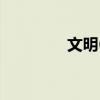导读 一、引言在PowerPoint演示文稿中嵌入动态图片,不仅可以为观众带来视觉上的享受,还能更生动、直观地传达信息。本文将介绍如何在PPT中加入...

一、引言
在PowerPoint演示文稿中嵌入动态图片,不仅可以为观众带来视觉上的享受,还能更生动、直观地传达信息。本文将介绍如何在PPT中加入动态图片,以及相关的技巧与注意事项。
二、步骤
1. 选择合适的动态图片
首先,从网络或本地资源中选择您想要的动态图片。注意图片格式,常见的动态图片格式有GIF、MP4等。
2. 打开PowerPoint并创建新幻灯片
启动PowerPoint应用程序,创建一个新的幻灯片,作为您将要插入动态图片的幻灯片。
3. 插入动态图片
在幻灯片编辑界面,选择“插入”选项卡,然后点击“图片”或“视频”(根据动态图片格式而定)。在弹出的文件选择器中,找到您的动态图片文件并选中,最后点击“插入”。
4. 调整动态图片大小和位置
插入动态图片后,您可以拖动图片的边角调整其大小,也可以拖动图片调整其位置。
5. 验证动态效果
插入动态图片后,确保动态图片能够正常播放。可以通过幻灯片放映功能进行预览。
三、技巧与注意事项
1. 选用适当格式的动态图片
不同的动态图片格式有不同的特点,例如GIF格式的图片体积较小,适合在PPT中嵌入;而MP4格式则能提供更高的画质。根据实际情况选择合适的格式。
2. 控制动态图片的播放速度
部分动态图片可能播放速度较快,为了更好地呈现效果,您可以调整图片的播放速度。在“动画”选项卡中,找到相关的速度设置并进行调整。
3. 注意版权问题
使用动态图片时,请确保您拥有图片的版权或者已经获得了相应的授权。避免使用未经授权的图片而引起纠纷。
四、总结
在PPT中加入动态图片可以为您的演示文稿增色不少。通过本文的介绍,您应该已经掌握了在PowerPoint中嵌入动态图片的方法与技巧。在实际操作中,请注意选用合适的动态图片、调整播放速度以及注意版权问题。